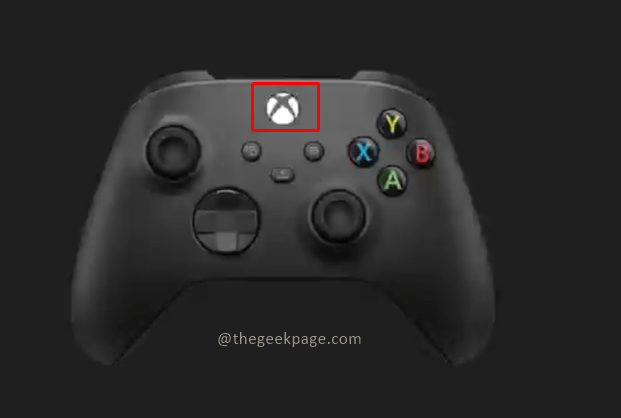Prvo provjerite imate li dobru mrežnu vezu
- Pogreška 0x80190193 Xbox chat često je povezana s dostupnošću interneta ili poslužitelja.
- Vaše NAT postavke mogu pokrenuti U krajnjem slučaju, možete resetirati konzolu

xINSTALIRAJTE KLIKOM NA PREUZMI DATOTEKU
- Preuzmite Restoro PC Repair Tool koji dolazi s patentiranim tehnologijama (dostupan patent ovdje).
- Klik Započni skeniranje kako biste pronašli probleme sa sustavom Windows koji bi mogli uzrokovati probleme na računalu.
- Klik Popravi sve za rješavanje problema koji utječu na sigurnost i performanse vašeg računala.
- Restoro je preuzeo 0 čitatelja ovog mjeseca.
Može biti prilično neugodno kada naiđete na kod pogreške dok pokušavate igrati svoj Xbox. Srećom, cilj ovog članka je pomoći vam da riješite problem
Xbox greška 0x80190193.Pokazat ćemo nekoliko stvari kako bismo pokušali istražiti neke moguće uzroke kako bismo vam pomogli da izbjegnete ponovno pojavljivanje pogreške.
Što je Xbox 0x80190193 pogreška party chata?
Ako na svom Xboxu naiđete na pogrešku party chata s kodom 0x80190193, to može biti zbog nekoliko razloga, uključujući sljedeće:
- Problemi povezani s mrežom – Vaša mrežna veza možda ima problema kao što su slabe ili nestabilne signale, problemi s usmjerivačem ili zagušenje mreže.
- Prekid usluge Xbox Live – Mogući su privremeni prekidi ili održavanje usluga Xbox Live, što može uzrokovati pogreške u chatu za zabavu.
- NAT postavke – Ponekad, funkcija party chata može biti poremećena postavkama vašeg usmjerivača ili mrežne konfiguracije za prijevod mrežne adrese (NAT).. Ako imate strogu vrstu NAT-a, to može dovesti do problema s komunikacijom.
Možete isprobati rješenja u nastavku.
Kako mogu popraviti grešku Xbox 0x80190193?
Preporučujemo sljedeća rješenja prije pokušaja bilo čega složenog:
- Ponovno pokrenite Xbox – Ponovno pokretanje često je dobar način za završetak svih pokrenutih procesa i može riješiti manje greške.
- Ponovno pokrenite usmjerivač ili internetski izvor – Jednostavno ponovno pokretanje modema ili usmjerivača može popraviti spori internet.
- Promijenite internetsku vezu – Možda ćete htjeti isprobati žičani ili stabilniji internet kako biste uklonili svaku mogućnost pogreške zbog loše veze.
- Čekaj malo – Davanje vremena može biti jedini izlaz, uglavnom ako prekid rada poslužitelja ili ažuriranje izazove pogrešku.
Ako ništa od navedenog ne uspije, prijeđite na detaljnija rješenja u nastavku.
1. Napravite hard reset
- Isključite Xbox.
- Isključite ga iz zidne utičnice.

- Pričekajte oko 60 sekundi, ponovno ga uključite i ponovno pokrenite.
2. Vraćanje Xboxa na tvorničke postavke
Imajte na umu da će izvođenje ovog postupka rezultirati brisanjem svih računa, spremljenih igara, postavki i kućnih Xbox asocijacija. Od vas će se tražiti da ponovno instalirate svoje igre, međutim, kada se određena igra instalira, vaši spremljeni podaci bit će vraćeni.
- Za pristup izborniku pritisnite Xbox gumb na vašoj konzoli.

- Idite do Profil i sustav.

- Klik postavke.

- U lijevom oknu odaberite Sustav.

- Odaberite Informacije o konzoli opcija i pogodak Resetiraj konzolu.

- 4 načina za ispravljanje Xbox pogreške 0x87DD0013 prilikom pridruživanja chatu/igri
- Kako popraviti šifru pogreške ažuriranja Xboxa 0xE0E8000F
- Xbox Remote Play ne radi: Kako to omogućiti
3. Izbrišite alternativnu MAC adresu
- pritisni Vodič gumb koji se nalazi na vašem upravljaču i odaberite postavke.

- U lijevom oknu kliknite Općenito karticu i kliknite Mrežne postavke na desno.

- Odaberite Napredne postavke opcija.

- Odaberite Alternativna MAC adresa opcija.

- Na kraju odaberite Čisto opciju i slijedite upute za ponovno pokretanje konzole.
- Provjerite ispravlja li ovo pogrešku 0x80190193 Xbox.
Nadamo se da vam je ovaj članak bio od pomoći; ako jest, ne zaboravite nam ostaviti komentar ispod i javiti nam koji je od popravaka uspio.
Također, poredali smo ova rješenja po težini, pa preporučujemo da krenete od zaobilaznih rješenja i krenete dalje.
Još uvijek imate problema? Popravite ih ovim alatom:
SPONZORIRANO
Ako gornji savjeti nisu riješili vaš problem, vaše računalo može imati dublje probleme sa sustavom Windows. Preporučujemo preuzimajući ovaj alat za popravak računala (ocijenjeno Sjajno na TrustPilot.com) kako biste im se jednostavno obratili. Nakon instalacije jednostavno kliknite Započni skeniranje i zatim pritisnite na Popravi sve.